اگر با مشکل وصل نشدن تبلت به وای فای مواجه شدهاید، اول از همه باید مطمئن شوید که سایر دیوایسهای شما مانند موبایل و لپ تاپ میتوانند به وای فای وصل شوند یا خیر؛ چراکه اگر هیچ یک از دیوایسهایی که از آنها استفاده میکنید نمیتوانند به وای فای وصل شوند، یعنی اینکه مشکل از شبکه وای فای یا مودم شماست که در این حالت بهتر است با شرکتی که از آن اینترنت دریافت میکنید، تماس بگیرید.
اما اگر تنها تبلت شما نمیتواند به وای فای وصل شود، یعنی که مشکل از تبلت شماست، که مطمئنا عوامل نرمافزاری در بروز این مشکل دست دارند؛ به همین دلیل در ادامه این مطلب راهکارهای نرمافزاری را برای رفع مشکل وصل نشدن تبلت به وای فای به شما آموزش خواهیم داد. در صورت استفاده از مطالب ارائه شده در این مقاله و تداوم اشکال پیش آمده میتوانید با کارشناسان ما در نمایندگی تبلت ایسوس تماس گرفته و راهنماییهای لازم را دریافت نمایید.
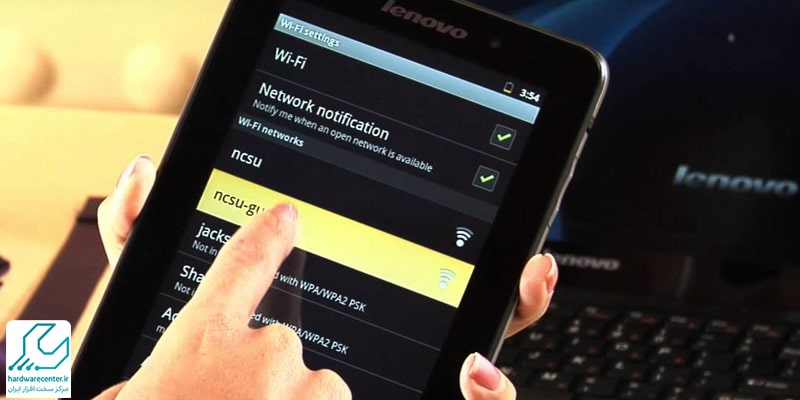
عیبیابی و رفع مشکل وصل نشدن تبلت به وای فای
در این بخش به چند مورد از راهکارهای موجود جهت رفع مشکل وصل نشدن تبلت به وای فای اشاره خواهیم کرد. برخی از این راهکارها روشهایی ساده هستند که گاه به دلیل همین سادگی، از طرف کاربران نادیده گرفته میشوند. به کاربران گرامی توصیه میشود جهت رفع این مشکل ابتدا روشهای ساده و در ادامه روشهای تخصصیتر ارائه شده در بخش زیر را امتحان کنند. در صورت نیاز به راهنماییهای بیشتر در این باره توصیه میشود با کارشناسان ما در مرکز تعمیر تبلت ایسوس تماس گرفته شود.
1. حالت پرواز و راهاندازی مجدد تبلت
یکی از روشهای پیشنهادی برای رفع مشکل وصل نشدن تبلت به وای فای، قرار دادن دستگاه در حالت پرواز و راهاندازی مجدد تبلت است. این روش جزو آن دسته از راهکارهایی است که گاه به دلیل سادگی از سوی کاربران نادیده گرفته میشود. در برخی شرایط دیده شده که با انجام این کار، مشکل وصل نشدن تبلت به وایرلس رفع گردیده است. توصیه میشود همین عمل درباره مودم نیز انجام شود. حداقل برای 2 دقیقه آن را در حالت خاموش نگه داشته و سپس مجددا روشن کنید. در صورت تداوم اشکال، خاموش و روشن کردن تبلت خود را نیز امتحان کنید.
2. غیر فعال کردن Keep Wi-Fi on during sleep
یکی از دلایلی که سبب وصل نشدن تبلت به وای فای میگردد، فعال بودن گزینه Keep Wi-Fi on during sleep است. فعال بودن این گزینه موجب میشود تا در زمان خاموش بودن صفحه نمایش، اتصال دستگاه به اینترنت، به طور خودکار قطع شود. در اکثر دستگاهها این گزینه به صورت پیشفرض فعال است. بنابراین جهت غیرفعالسازی آن میبایست تغییراتی را در تنظیمات دستگاه ایجاد کنید.
- برای این کار به قسمت تنظیمات گوشی خود رفته، WiFi را انتخاب کرده سپس بر روی سه نقطه بالا در سمت راست ضربه بزنید و گزینه Advanced را انتخاب کنید.
- پس از این کار گزینه Keep Wi-Fi on during sleep را انتخاب کنید و در انتها با فشردن گزینه Yes این گزینه را غیرفعال کنید.
این مقاله را از دست ندهید: دلایل قرمز شدن چراغ اینترنت مودم
3. عدم تأیید IP آدرس
یکی دیگر مواردی که به عنوان علت وصل نشدن تبلت به وای فای شناخته می شود، عدم تأیید IP آدرس است. اگر دستگاه اندرویدی قادر به اتصال به شبکه وایفای نیست ابتدا مودم خود را ریستارت کنید. در صورت رفع نشدن مشکل، انجام فکتوریریست برای مودم پیشنهاد میشود. راهحل پیشنهادی دیگر کارشناسان تعمیر تبلت ایسوس، استفاده از اپلیکیشن WiFi Fixer است.
این اپلیکیشن فایلهای سیستم وایفای و برخی از خدمات ضروری برای عملکرد صحیح شبکه را بازیابی میکند. برنامه WiFi Fixer در هنگام نیاز برای شناسایی IP آدرس به کمک شما میآید. استفاده از این برنامه بسیار است و به احتمال زیاد در رفع مشکل عدم تأیید IP آدرس به شما کمک خواهد کرد.
4. کند بودن سرعت وایفای
یکی دیگر از گلایههای طرح شده از سوی کاربران آن است که دستگاه اندرویدی آنها پس از وصل شدن به وای فای سرعت کندی در کار با اینترنت دارد. در صورتی که کاربران بسیاری از وای فای موجود استفاده میکنند، بنابراین کند بودن سرعت اینترنت امری عادی است. در غیراینصورت، توصیه میشود ابتدا از عملکرد صحیح مودم خود اطمینان حاصل کنید. مطمئن شوید که سیگنال به اندازه کافی قوی است و هیچ مانعی مابین مودم و دستگاه شما وجود ندارد. برای تست و بررسی سرعت اینترنت میتوان از اپیلیکشن Speedtest استفاده کرد.
این اپلیکشن با صرف چند ثانیه سرعت حقیقی دانلود و آپلود و همچنین پینگ (Ping) شبکه را به برای شما مشخص میکند و شما را در شناسایی علت اشکال کمک خواهد کرد. اگر سیستم عامل اندوریدی شما روت شده است، در صورت آشنایی با چگونگی ویرایش یک فایل سیستم خاص که شامل پیکربندی TCP / IP میشود، میتوانید سرعت اینترنت در دستگاه خودتان را بالا ببرید. در صورت عدم آشنایی با این کار میتوانید از کارشناسان تعمیر تبلت ایسوس کمک بگیرید.
5. خاموش کردن بلوتوث
شاید برایتان تعجبآور باشد اما گاهیاوقات روشن بودن بلوتوث تبلت بر روی اتصال این دستگاه به وای فای اختلال ایجاد میکند و موجب وصل نشدن تبلت به وای فای میشود؛ از اینرو اگر قابلیت بلوتوث دستگاه اندرویدی شما فعال میباشد، بهتر است آن را غیرفعال کنید و مجددا اتصال تبلت به وای فای را تست کنید.
پیشنهاد سایت: افزایش سرعت اینترنت تبلت
6. غیرفعال کردن Power Saving
یکی از بهترین قابلیتهایی که تبلتهای اندرویدی دارند، قابلیت Power Saving است که مصرف باتری را به صورت چشمگیری کاهش میدهد و موجب میشود که این دستگاه ساعات طولانیتری روشن بماند و کاربر را همراهی کند؛
اما گاهیاوقات فعال بودن این قابلیت در اتصال تبلت به وای فای اختلال ایجاد میکند؛ چراکه تبلت برای وصل شدن به شبکه وای فای به مصرف بالای باتری نیاز دارد؛ با این وجود اگر این قابلیت در تبلت اندرویدی شما هم فعال میباشد، بهتر است آن را غیرفعال کرده و بار دیگر امکان اتصال تبلت به وای فای را تست کنید.
7. حذف شبکه وای فای
یکی دیگر از راهکارهایی که میتوانید از آن برای رفع مشکل وصل نشدن تبلت به وای فای استفاده کنید، حذف تمامی شبکههای وای فای روی تبلت و اضافه کردن مجدد شبکه وای فای به تبلت است؛ برای انجام این کار میتوانید به بخش تنظیمات تبلت بروید، گزینه Connection را انتخاب کنید و پس از آن گزینه Wi-Fi را انتخاب کنید.
اکنون میتوانید تمامی شبکههای وای فای اطراف خود را مشاهده کنید و آن شبکه وای فایی که همیشه به آن وصل میشوید را انتخاب کرده و گزینه Forget را بزنید. حالا دوباره با قابلیت اسکن گوشی، میتوانید نام شبکه وای فای خود را ببینید و با انتخاب آن و وارد کردن پسورد وای فای مجددا به آن وصل شوید.
8. بروزرسانی سیستمعامل
هر بار که نسخه جدید سیستمعامل دستگاه اندرویدی شما منتشر میشود، به این معناست که ایرادات نرمافزاری که در نسخه قبلی آن وجود داشته است در نسخه جدید برطرف شده است.
با این وجود بهتر است سیستمعامل تبلت اندرویدی خود را آپدیت کنید و مجددا اتصال تبلت به وای فای را تست کنید. برای آپدیت کردن سیستمعامل تبلت خود میتوانید به تنظیمات آن مراجعه کرده و گزینه About Device را انتخاب کنید. سپس گزینه Check For Updates را انتخاب کنید.
نمایندگی تبلت ایسوس
نمایندگی تبلت ایسوس ارائه دهنده تخصصیترین سرویس های مرتبط با تبلتهای Asus در حوزههای تعمیر نرم افزاری، تعمیرات سخت افزاری، فروش تبلت، بهسازی، تعویض قطعات، بازیابی اطلاعات، برگزاری دورههای آموزش تعمیر تبلت و … است. متقاضیان هر یک از سرویسهای مذکور میتوانند پس از حضور در نمایندگی تبلت ایسوس و مراجعه به پارت مربوطه، خدمات تخصصی مورد نظر را دریافت نمایند.
نمایندگی مجاز تبلت ایسوس مرجعی فوق تخصصی در حوزه های فروش و تعمیر تبلت ایسوس است که در طول سالهای اخیر به دلیل تمرکز بر خدمات مرتبط با این محصول، موفق به ارائه بالاترین سطح کیفی و کسب رضایت مشتریان خویش گشته است. شایان ذکر است کلیه خدمات ارائه شده در نمایندگی تبلت ایسوس، -چه در بخش فروش و چه در بخش تعمیر- مشمول گارانتی و ضمانت گشته است.
